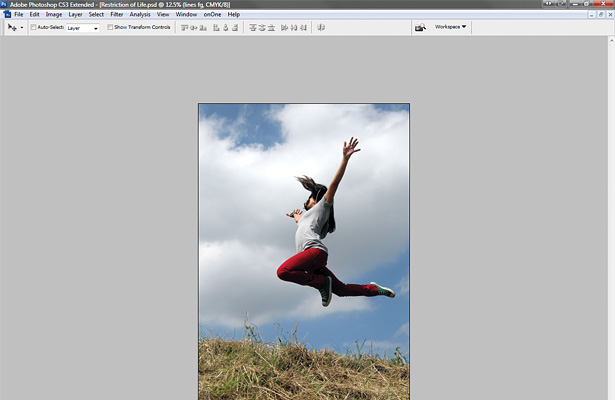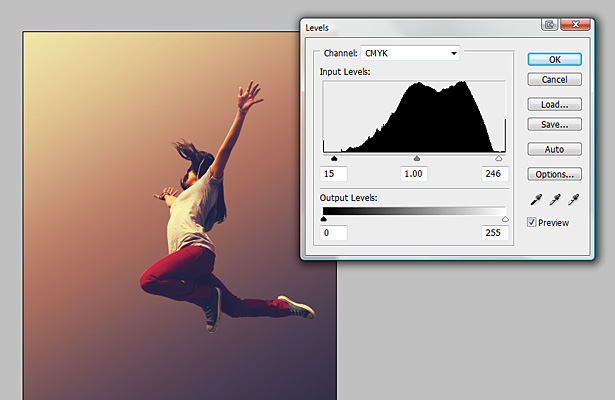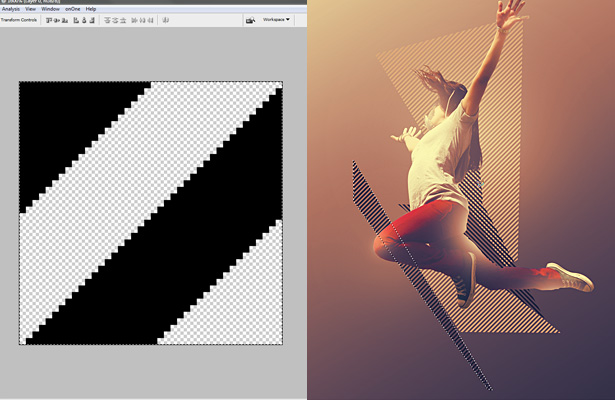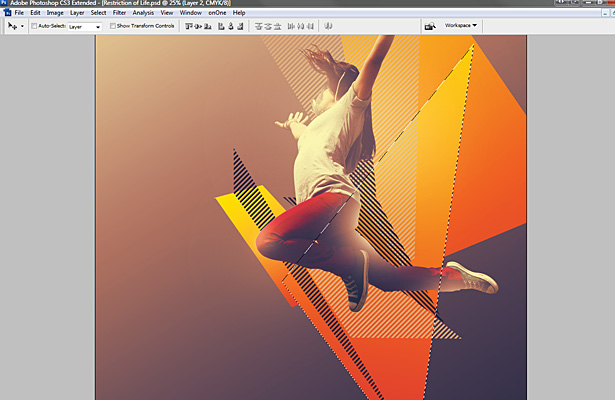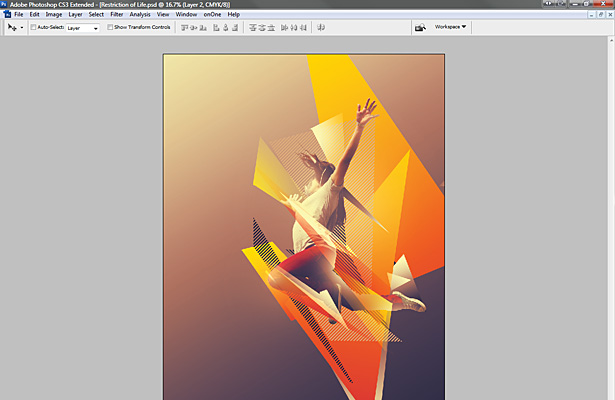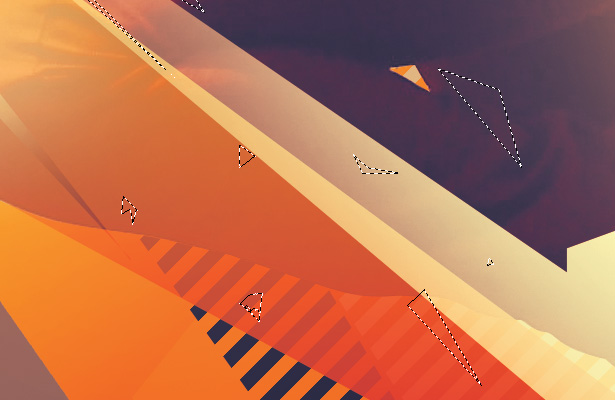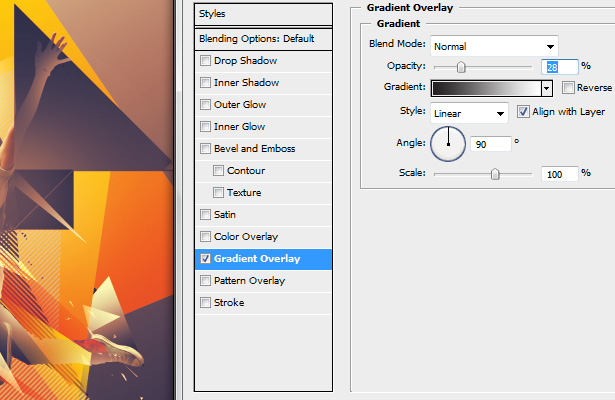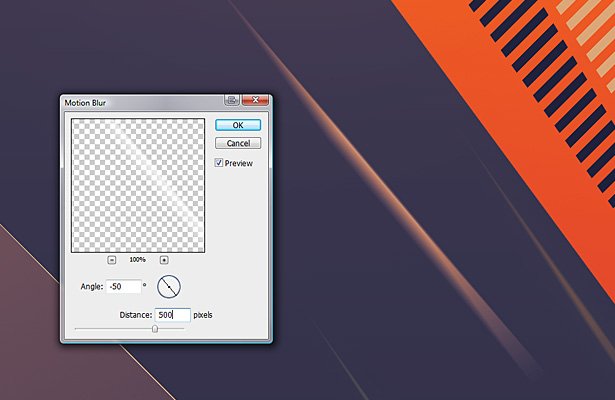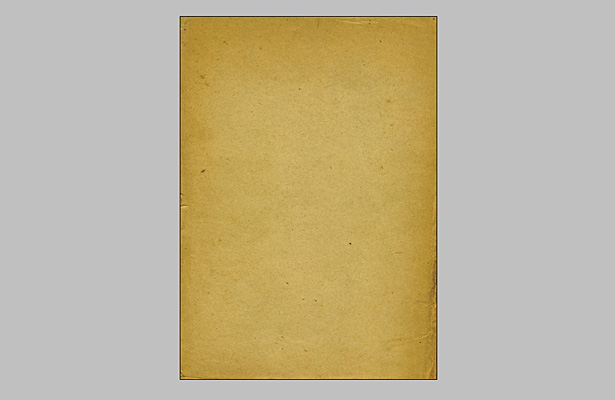Een levendig beeld maken met Photoshop
In deze zelfstudie onderzoeken we hoe u meer energie en dynamiek aan een foto kunt toevoegen . De effecten kunnen op een groot aantal foto's worden uitgebreid en gebruikt om een gevoel van beweging en levendigheid te creëren voor een statisch beeld.
De tutorial is gemaakt en geschreven door de beroemde artiest Mike Harrison (aka destill) en dit is zijn eerste zelfstudie voor een blog. Zijn werk is te zien in Computer Arts en Advanced Photoshop-tijdschriften.
OK, genoeg van een introductie, en verder met de tutorial ...
Stap 1
Begin met het kiezen van een afbeelding die lijkt op deze van iemand die in de lucht springt ( originele foto ). Kies een afbeelding waarvan je denkt dat deze al veel energie heeft , zelfs voordat je al het andere hebt toegevoegd. Maak een nieuw document op A3-formaat met 300dpi of, als je het liever iets kleiner hebt, kies dan voor A4 300dpi.
Stap 2
Sleep je afbeelding naar het nieuwe document en pak het pengereedschap, begin punt voor punt voorzichtig toe te voegen totdat je het hele lichaam van het meisje hebt getekend. Druk op A om het gereedschap voor padselectie te selecteren en klik met de rechtermuisknop op het pad> vectormasker maken . Dit geeft ons een schoon randje en slaat de achtergrond uit, klaar om door onszelf te worden toegevoegd.
Stap 3
Met een blanco achtergrond, laten we wat directe diepte aan dit stuk toevoegen door een verloop toe te voegen . Dus selecteer het verloopgereedschap en houd het zwart-wit. Sleep nu van rechtsonder naar linksboven, maar sleep over de randen van het canvas, zodat deze van donkergrijs naar lichtgrijs gaat.
Stap 4
Nu vind ik het soms leuk om het kleurenpalet en de toon vroeg gesorteerd te krijgen, en in het geval van dit stuk laten we dat gewoon doen. Wat we gaan doen is iets dat ooit zo eenvoudig maar zeer effectief is in het creëren van de sfeer van het stuk. Ga in het menu naar Laag> Nieuwe aanpassingslaag> Verloopschema . Kies nu het vooraf ingestelde blauwe, rode tot gele kleurverloop, druk op OK en zet deze laagdekking op 40%. Het ziet er een beetje uit, dus iets wat je altijd moet doen is een paar meer aanpassingslagen toevoegen en voor dit stuk voegen we er een toe voor helderheid / contrast, ingesteld op +8 voor helderheid en +28 voor contrast, en één voor niveaus die we instellen op 15, 1,00 en 246 voor de 3 invoervakken.
Stap 5
Laten we het meisje wat pop geven en wat verlichting toevoegen. Houd Ctrl ingedrukt en klik op de originele voorraadlaag om een selectie rond het meisje te maken, sleep dan een nieuwe laag, pak het penseel en gebruik verschillende formaten en het verloop is ingesteld op ongeveer 24%. Begin met het poetsen van gebieden waarvan je denkt dat ze er goed uitzien met een beetje wit licht op hen. Laat de dekking vervolgens zakken tot ongeveer 15-35%.
Stap 6
Geef het stuk een instant energie aantrekkingskracht door enkele diagonale strepen toe te voegen in de vorm van willekeurige geometrische selecties gevuld met een patroon. Maak een nieuw document 40 x 40 pixels en maak een vorm die lijkt op het screenshot linksonder, maak de achtergrond transparant en vervolgens Ctrl + A en ga naar Bewerken> patroon definiëren . Ga nu terug naar je hoofddocument en maak een aantal willekeurige geometrische selecties met het gereedschap Meerhoeklasso en Bewerken> Vul ze met je patroon. Bewaar ze in de richting van de energie van je persoon in het stuk en maak wat zwart, een beetje wit.
Stap 7
Tijd om een paar grote felgekleurde vormen toe te voegen om dit stuk in beweging te krijgen. Maak opnieuw met de veelhoekige lasso-tool enkele grote geometrische veelzijdige vormen en vul met de verloopgereedschapset van rood naar geel uw selecties en positioneer / transformeer totdat u een mooi arrangement hebt. Plaats ze boven of achter de diagonale gestreepte vormen, wat je er ook goed uitziet.
Stap 8
Begin nu met het aanbrengen van lagen door het toevoegen van veel meer vormen van verschillende groottes over en achter het meisje. Doe wat we in de laatste stap hebben gedaan met de veelhoekige lasso-tool en maak scherpe vormen. Vul wat met een zwart-wit verloop, anderen met een geel naar transparant of rood naar transparant, speel ermee mee totdat je de afbeelding met een mooie hoeveelheid vormen hebt opgevuld.
Stap 9
Ziet er goed uit? Ik dacht het al. Laten we nu wat detail in dit stuk verwerken. Om dit te doen, maak je wat scherven om de energie van het stuk te verbeteren. Grijp de veelhoekige lasso opnieuw en maak een kleine hoekige vorm, houd de shift ingedrukt en creëer een andere. Herhaal dit verschillende keren totdat je een aantal vormen hebt. Vul ze dan met zwart / wit en positie. Je zou ook de pen-tool kunnen gebruiken, maar in dit geval is de lasso-tool beter, omdat de vormen meer grillig en ongepland zullen aanvoelen, en dat is wat we willen.
Stap 10
Tijd om het stuk verder te ontwikkelen. Grijp de veelhoekige lasso-tool (nog een keer) en maak nog wat selecties, maar houd deze vrij vierkant en niet zo scherp om een contrast te bieden met de andere vormen die we eerder hebben gemaakt. Vul met zwart en pas een verloopoverlay toe met de instellingen in de onderstaande schermafbeelding. Let op het effect op de arm van de meiden, het laat nu zien als een solide vorm vanwege de verlichting die we in stap 5 aan haar hebben toegevoegd. Plaats dus een vorm achter die laag zodat deze zichtbaar is, voel je ook vrij om dit effect met een ander lichaam te creëren delen van het meisje.
Stap 11
Voor wat extra energie, flow en detail kunnen we een paar dunne lijnen aan de afbeelding toevoegen , zowel over de bovenkant van de meeste lagen als sommige op de achtergrond. Dus pak de lijntool en zet deze op 2 pixels breed, begin op een nieuwe laag enkele lijnen in de richting van de rest van de vormen te tekenen, ga niet te gek met ze, houd ze subtiel. Maak nu het lijngereedschap 1 pixel breed en trek op een nieuwe laag meer lijnen, bijna alsof de lijnen fragmenteren.
Stap 12
Laten we nog enkele lichte strepen maken om de energie verder te verbeteren. Dus maak wat meer dunne, scherpe vormen en vul ze in wit. Ga naar filter> vervagen> bewegingsonscherpte en maak de hoek gelijk aan de hoek van je vorm, met een vrij grote afstand tot ongeveer 4-500. Dupliceer en rangschik enkele vormen en speel met dekking en overvloeimodi voor meer interesse.
Stap 13
Het beeld ziet er nu geweldig uit, maar het is niet helemaal compleet, het heeft een aantal finishing touch nodig. Dus maak wat meer deeltjes met de pen of lasso tool en vul ze met wit en plaats ze achter de meeste lagen. Maak ook enkele grotere vormen met subtiele hellingen en overlay-overvloeimodus om een mooie look af te geven, plaats ze zoals u wilt om een mooie balans te bereiken. Ik heb aangegeven waar ik wat extra vormen aan het gebruik van selecties in de onderstaande schermafbeelding heb toegevoegd.
Stap 14
Bijna daar, en om de dingen wat dynamischer te maken voor sommige vormen. Pak het penseel op een maat van ongeveer 900 met een flow ingesteld op ongeveer 15-20%. Poets zachtjes op de gebieden om het lichter te maken, wees hierbij echter heel subtiel omdat je het niet wilt doden. Verlaag vervolgens de dekking om het mooi te mengen.
Stap 15
Voor de afwerking goed, je bent misschien geen fan van texturen, maar ik ben, en voor dit stuk zal het echt goed werken. Zoek een hoge res-papierstructuur zoals die in de schermafbeelding en sleep deze naar alle lagen in uw hoofddocument, schaal deze op om te passen als dat nodig is en stel de overvloeimodus in op kleurverbranding met een dekking van ongeveer 40%. Hierdoor komen de kleuren echt tot leven en wordt het beeld humeuriger.
Stap 16
Dus daar zijn we, controleer de voltooide afbeelding hieronder! Met beelden als deze is er een minimalistische route en een meer chaotische route waar we door zouden kunnen gaan met het toevoegen van steeds meer vormen. Maar in dit geval hebben we genoegen genomen met iets in het midden met een heel mooie balans.
Exclusief geschreven voor WDD door Mike Harrison. Je kunt meer van zijn werk zien op zijn website destill.net
Laat me niet stoppen dat je meer elementen toevoegt, doe wat je voelt ziet er goed uit, ga gewoon niet over de top. Ik hoop dat je deze tutorial leuk vond - deel hieronder je opmerkingen ...